许多网友向小编反映不知道怎么下载Movavi Photo Editor?下载完成后不知道怎么安装?今天极速小编为大家提供一个安装教程,希望对大家有帮助!首先我们下载Movavi Photo Editor(下载地址:http://www.jisuxz.com/down/29986.html),下载完成后点击打开文件夹找到下载的压缩文件。
解压后双击安装文件“MovaviPhotoEditorSetupC.exe”出现安装界面:

我们进入到Movavi Photo Editor安装向导。这个向导这将允许“安装程序”更新指定的系统文件,而不需要重新启动你的计算机。将指引你完成Movavi Photo Editor的安装进程。在开始安装之前,建议先关闭其他所有应用程序。。如果你点击[取消],安装程序会关闭。点击[下一步]继续安装进程;
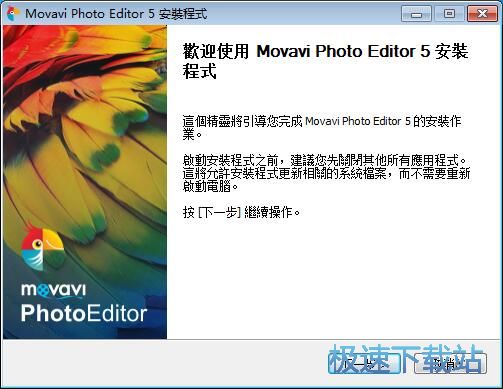
接下来我们要阅读Movavi Photo Editor的授权协议。请仔细阅读下列许可协议。您在继续安装前必须同意这些协议条款。如果你点击[取消],安装程序将会关闭。点击[我接受授权合约中的条款]然后点击[下一步]继续安装进程;
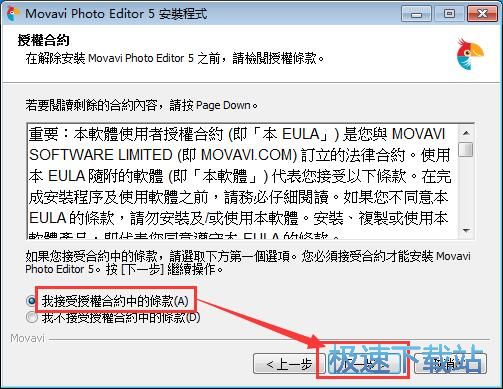
这一步需要我们确定Movavi Photo Editor的安装路径,安装程序有默认的安装路径:C:\Program Files\Movavi Photo Editor 5,安装Movavi Photo Editor需要148.2MB的磁盘空间。需要修改路径的朋友可以点击[浏览],选择需要安装的文件夹后,点击[确定]就可以修改安装路径了。点击[下一步]继续安装进程;
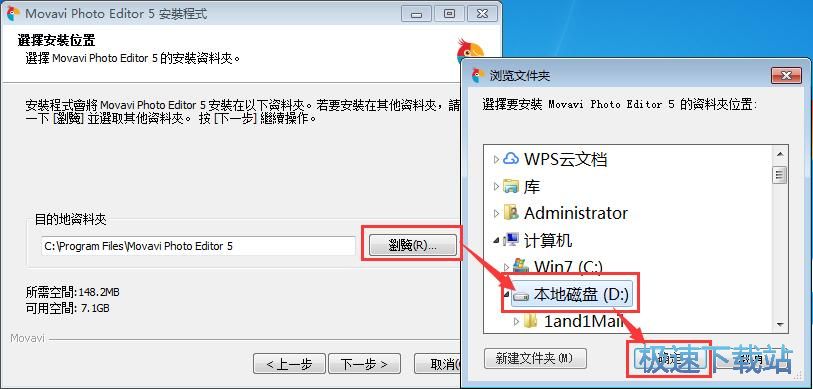
这一步需要我们确认Movavi Photo Editor的开始菜单快捷方式存放的文件夹,也可以直接输入文件夹名称。这一项建议保留默认选项,无需修改。点击[安装]将Movavi Photo Editor安装到电脑上;
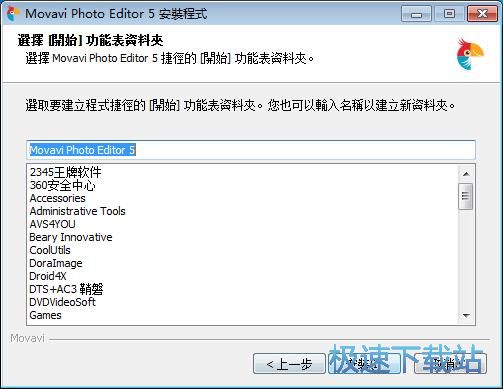
正在安装Movavi Photo Editor,安装程序正在将Movavi Photo Editor的文件安装到指定文件夹中;
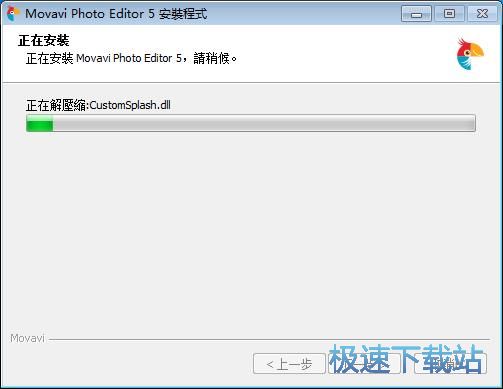
安装完成,安装程序已经成功在您的电脑上安装了Movavi Photo Editor。这时候安装向导会提示安装完成。这里有两个勾选项,运行Movavi Photo Editor和向Movavi匿名发送统计信息。将不需要执行的选项取消勾选即可。点击[完成]即可退出安装向导。
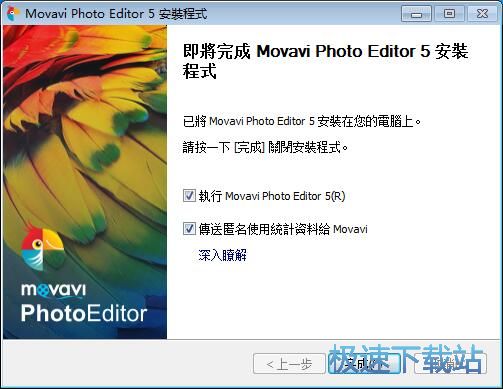
Movavi Photo Editor的安装教程就讲解到这里,希望对你们有帮助,感谢你对极速下载站的支持!